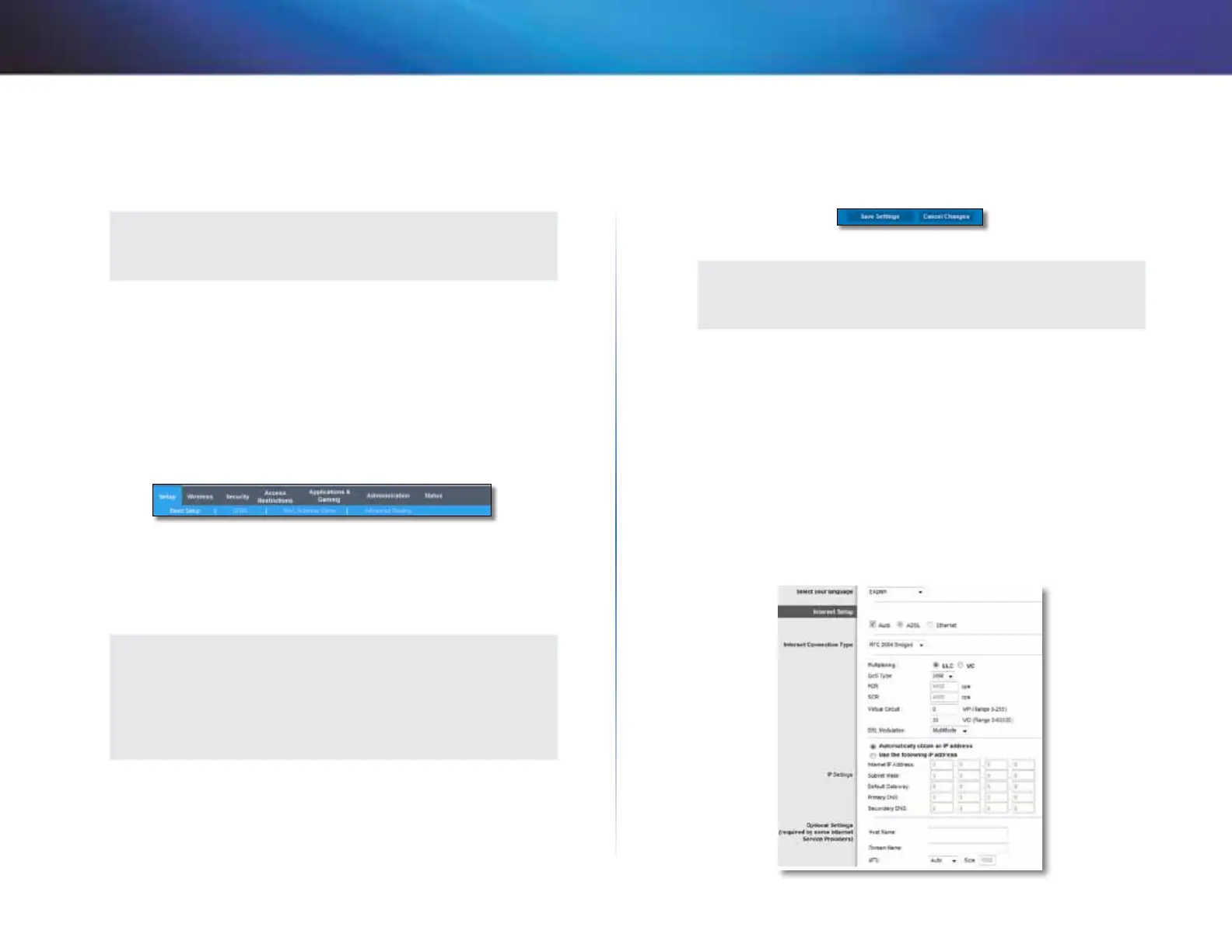9
Pokročilé nastavení
Linksys X1000
2.
Do pole User name (Uživatelské jméno) zadejte admin.
3.
Do pole Password (Heslo) zadejte heslo vytvořené instalačním
softwarem. Pokud jste instalační software nepoužili, pak zadejte
výchozí heslo admin.
POZNÁMKA
Přístup knástroji pro nastavení směrovače vprohlížeči můžete
získat také prostřednictvím softwaru Cisco Connect.
4.
Pokračujte klepnutím na tlačítko OK (OK).
Jak používat nástroj pro nastavení
vprohlížeči
Navigaci vnástroji umožňují karty zobrazené vhorní části každé obrazovky.
Karty jsou uspořádány ve dvou úrovních, horní karty pro obecné funkce adolní
karty pro odpovídající konkrétní funkce.
Horní karty jsou následující: Setup (Nastavení), Wireless (Bezdrátové připojení),
Security (Zabezpečení), Access Restrictions (Omezení přístupu), Applications &
Gaming (Aplikace a hry), Administration (Správa) a Status (Stav). Každá znich
má vlastní, jedinečné dolní karty.
POZNÁMKA
Vtéto Uživatelské příručce je každá obrazovka označena názvy
horní adolní karty. Například „Setup (Nastavení) > Basic Setup
(Základní nastavení)“ je obrazovka, ke které se přistupuje přes horní
kartu Setup (Nastavení) ajejí dolní kartu Basic Setup (Základní
nastavení).
Pokud změníte jakákoli nastavení na obrazovce, musíte klepnout na tlačítko
Save Settings (Uložit nastavení), pokud změny chcete použít, nebo klepněte
na tlačítko Cancel Changes (Zrušit změny), pokud chcete změny vymazat. Tato
tlačítka se nacházejí ve spodní části každé obrazovky.
POZNÁMKA
Chcete-li se dozvědět více o každém zpolí, klepněte na možnost
Help (Nápověda) na pravé straně obrazovky.
Setup (Nastavení) > Basic Setup (Základní
nastavení)
První obrazovka, která se zobrazí, je Basic Setup (Základní nastavení). Ta
umožňuje změnit obecná nastavení směrovače.
Automatický/ADSL režim
ADSL režim (výchozí) obsahuje následující povinná pole: